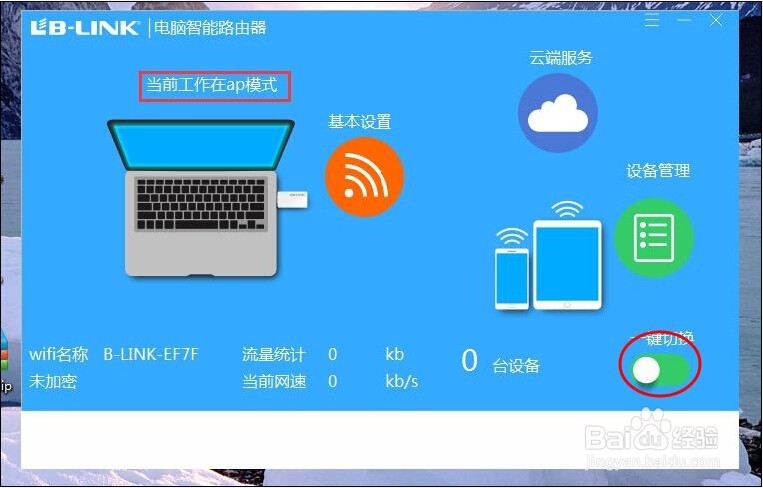1、将购买的必联H12网卡插在笔记本的USB接口上。

2、笔记本右下角显示有USB设备程序驱动,驱动完成后打开计算机—找到带B-Link字符的CD驱动器—双击打开。
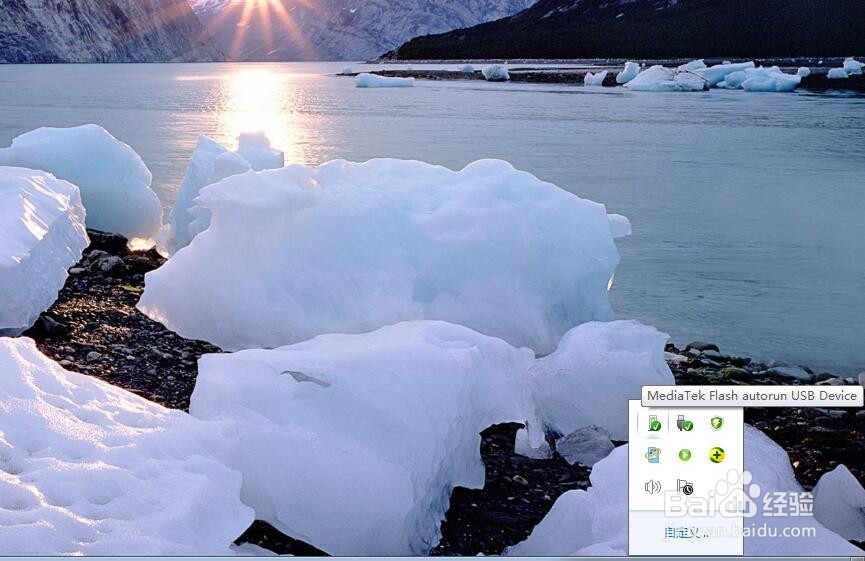
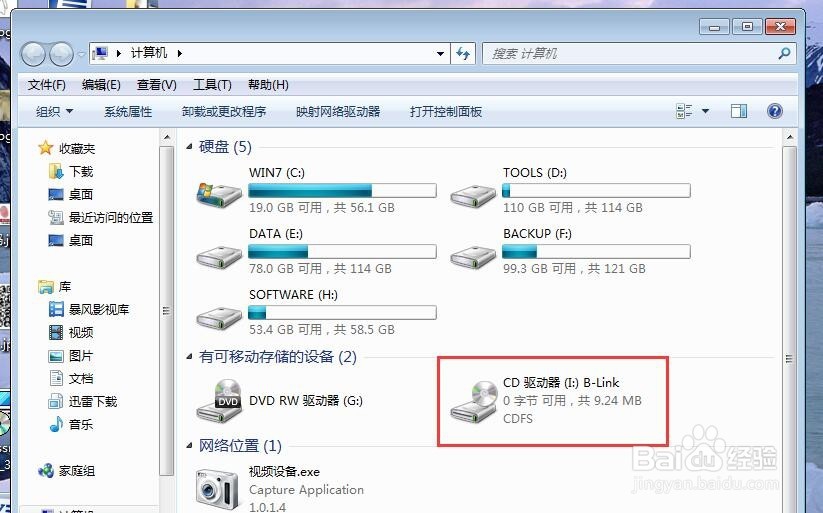
3、程序安装。安装B-Link电脑智能路由器驱动程序。
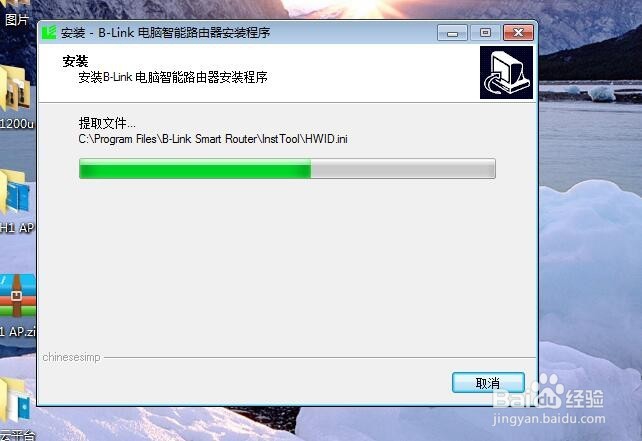
4、自动弹出设置主界面,同时桌面生成B-LINK H12网卡应用程序快捷方式。(亦可点击快捷方式打开主界面)
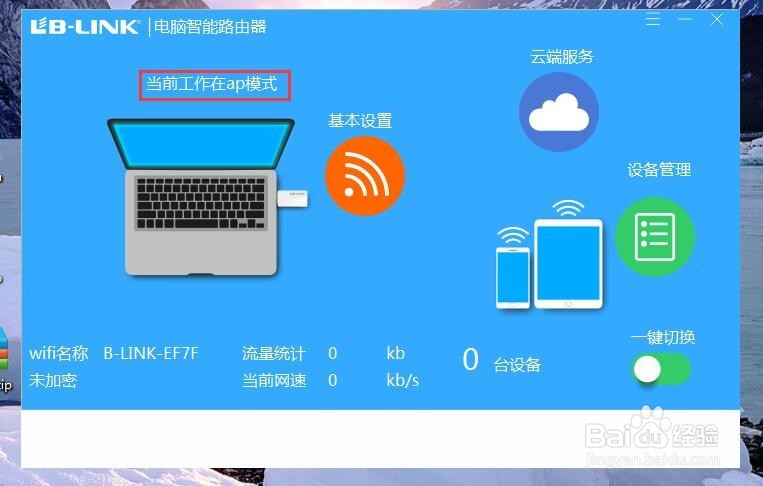
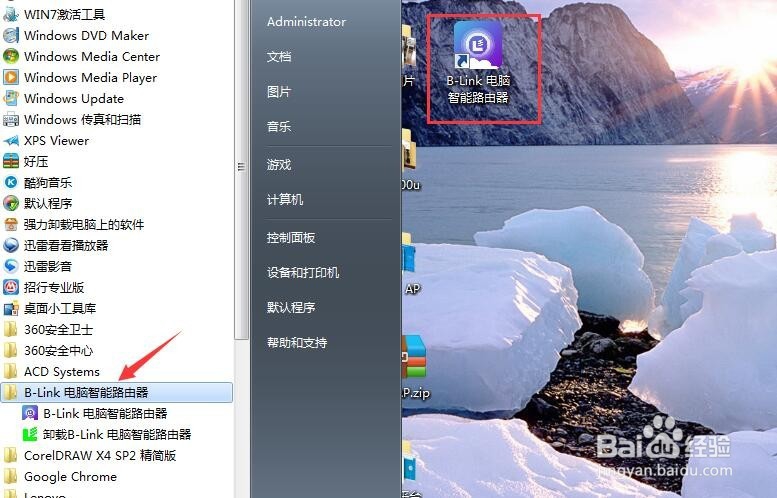
5、wifi设置。点击基本设置更改wifi名称、信道和密码及隐藏wifi。
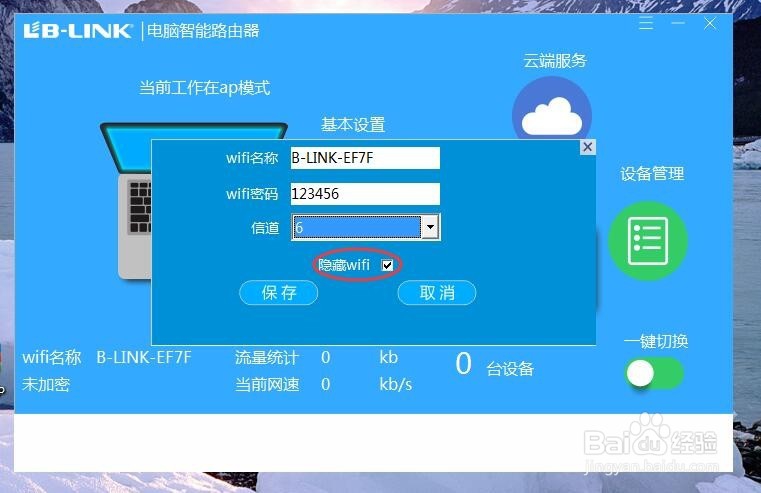
6、设备管理。对已连接的陌生设备进行一键拉黑处理,防止蹭网。
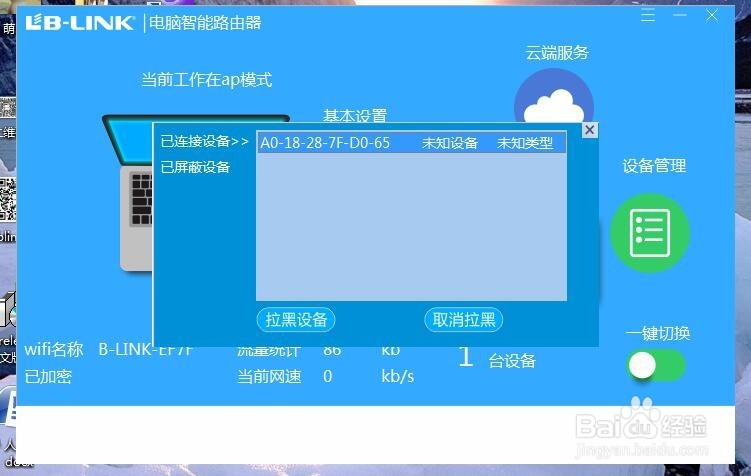
7、云端服务。从此下载云端APP:必联云网卡、获取云端登录帐号密码来控制该H12网卡。(云端控制功能另论)
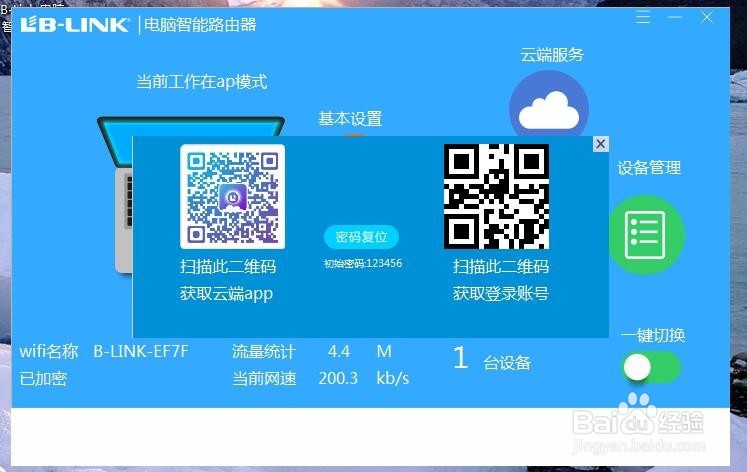
8、一键切换。AP模式与网卡client模式间的功能切换。